Temui Cara Tanpa Masalah untuk Menukar MP3 kepada AIFF pada Windows/Mac
Apabila mendengar muzik, kualiti audio adalah salah satu faktor yang paling penting untuk dipertimbangkan untuk menikmatinya. Dan menukar MP3 kepada AIFF adalah idea yang baik jika anda ingin mengekalkan kualiti. MP3 tidak diragukan lagi merupakan salah satu format fail media yang paling banyak digunakan, dengan kebanyakan peranti menyokongnya. Walau bagaimanapun, kerana MP3 adalah format fail lossy, terdapat kebimbangan bahawa ia membuat pengorbanan kualiti yang sedikit tetapi ketara. Sebaliknya, AIFF (Audio Interchange File Format) ialah format fail audio standard yang digunakan oleh sistem Apple Macintosh. Format fail ini termasuk audio berkualiti tinggi dalam format tidak dimampatkan dan tanpa kerugian. Nasib baik, artikel ini akan memberikan anda cara paling mudah untuk menukar fail MP3 anda kepada AIFF. Sila teruskan membaca untuk dibimbing dengan baik.
Senarai Panduan
Apakah AIFF dan Mengapa Anda Perlu Menukar MP3 kepada AIFF? Cara Paling Mudah untuk Menukar MP3 kepada AIFF pada Windows/Mac 2 Kaedah Cekap untuk Menukar MP3 kepada AIFF Dalam Talian secara Percuma Soalan Lazim tentang Menukar MP3 kepada Format AIFFApakah AIFF dan Mengapa Anda Perlu Menukar MP3 kepada AIFF?
1. Apakah AIFF?
AIFF atau Format Fail Pertukaran Audio digunakan terutamanya dalam peranti Mac dan Apple. Ia membolehkan anda merakam dan mendengar audio berkualiti studio. AIFF mendaftarkan bentuk gelombang audio sebagai sampel (hirisan) yang tepat menggunakan PCM untuk menawarkan kualiti rakaman audio dan replikasi bunyi tertinggi yang mungkin. Ia mempunyai kadar sampel yang sama dan pilihan kedalaman bit seperti fail WAV. AIFF juga menyimpan data dalam format yang tidak dimampatkan, tanpa kehilangan, yang bermaksud tiada kemerosotan kualiti. Pada tahun 1988, Macintosh memperkenalkan AIFF, format yang membolehkan rakaman audio berkualiti studio lengkap dan main balik pada komputer Apple.
2. Sebab Menukar MP3 kepada AIFF:
● Fail MP3 ditukar kepada AIFF kerana ia menyediakan kualiti rakaman audio dan replikasi bunyi yang terbaik.
● AIFF juga menyimpan data dalam format tanpa kerugian dan tidak dimampatkan. Manakala MP3 ialah format fail lossy. Ini bermakna mungkin terdapat pengorbanan kualiti audio.
● Jika anda ingin memainkan fail MP3 anda pada Mac anda untuk kualiti yang lebih baik, anda mesti menukar MP3 kepada AIFF.
Cara Paling Mudah untuk Menukar MP3 kepada AIFF pada Windows/Mac
Seperti yang dinyatakan sebelum ini, walaupun MP3 menyediakan saiz fail yang lebih kecil daripada AIFF, AIFF menawarkan kualiti audio yang lebih tinggi daripada MP3. Selaras dengan itu, anda boleh menikmati mendengar muzik kegemaran anda sepanjang masa tanpa mengorbankan kualiti audio. Jadi mengapa menjejaskan kualiti audio jika anda boleh menukar MP3 kepada AIFF dengan mudah dengan bantuan penukar video? Muat turun Penukar Video sekarang dan dengan hanya beberapa klik anda boleh menikmati mendengar dengan audio berkualiti tinggi.

Membolehkan anda menukar sebarang format kepada format fail yang berbeza, seperti AIFF.
Penukaran mudah dengan kelajuan penukaran sehingga 30 kali lebih pantas.
Ia menjamin output audio berkualiti tinggi dengan kadar sampel dan saluran yang disesuaikan.
Mampu mengedit fail audio dan juga menambah trek audio latar belakang yang lain.
Muat Turun Selamat
Muat Turun Selamat
Langkah-langkah untuk Diikuti:
Langkah 1.Langkah 1: Lancarkan Penukar Video pada Peranti anda
Muat turun dan lancarkan Penukar Video pada peranti anda. Selepas berjaya melancarkan apl, anda boleh meneruskan serta-merta dalam menambah fail anda pada apl. Hanya klik pada Menambah fail butang atau seret terus fail anda ke antara muka apl untuk memulakan proses.

Langkah 2.Pilih Format yang Diingini
Selepas menambah fail, anda kini boleh memilih format audio yang anda inginkan. Di sebelah kanan apl, klik butang "Format". Kemudian, klik butang "Audio". Selepas itu, anda akan melihat senarai format audio hanya pilih AIFF format.
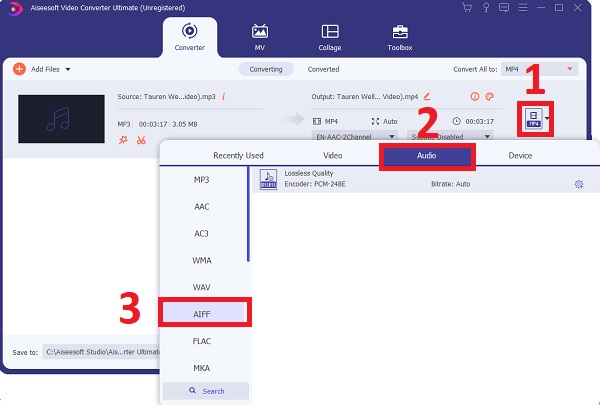
Langkah 3.Tukar Audio anda
Akhir sekali, selepas beberapa klik, anda kini boleh menukar fail MP3 anda kepada AIFF. Untuk memilih lokasi fail anda, klik butang "Simpan Ke". Selepas itu, anda kini boleh mengklik butang "Tukar Semua" untuk mula menukar dan menyimpannya ke peranti anda.
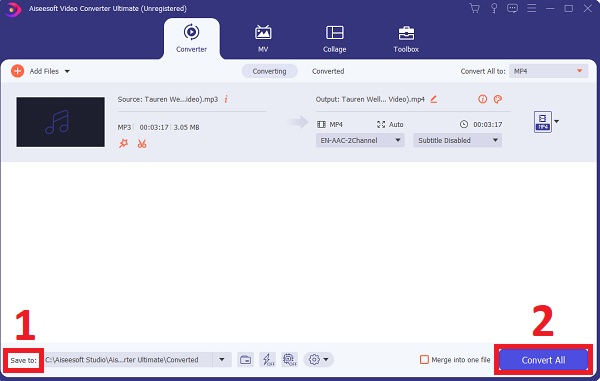
Melalui penukar video yang berkuasa ini, anda juga boleh memindahkan antara video, termasuk RAR ke MP4, AVI kepada MKV, dsb.
2 Kaedah Cekap untuk Menukar MP3 kepada AIFF Dalam Talian secara Percuma
Selain daripada penukar video yang paling cekap dan berkuasa yang disebutkan di atas, anda juga boleh mempertimbangkan dua penukar video mudah berikut untuk memindahkan MP3 ke fail AIFF dengan mudah.
1. iDealshare VideoGo
iDealshare VideoGo ialah penukar video jarak pertengahan iaitu freemium. Anda boleh menukar separuh daripada fail yang berdurasi lima minit atau kurang, atau lima minit pertama fail yang lebih panjang, dengan versi percubaan percuma. Antara muka pengguna adalah mudah, menjadikannya sangat baik untuk pendatang baru.
Langkah-langkah untuk Diikuti:
Langkah 1.Untuk mengimport audio, klik butang "Tambah Fail". Seret dan lepaskan fail ke iDealshare VideoGo, juga disokong. Kemudian pilih format video atau audio yang sesuai daripada Video Umum.
Langkah 2.Untuk memulakan dan melengkapkan penukaran format video atau audio, klik butang "Tukar". Dengan cara ini, anda boleh menukar fail MP3 kepada AIFF.
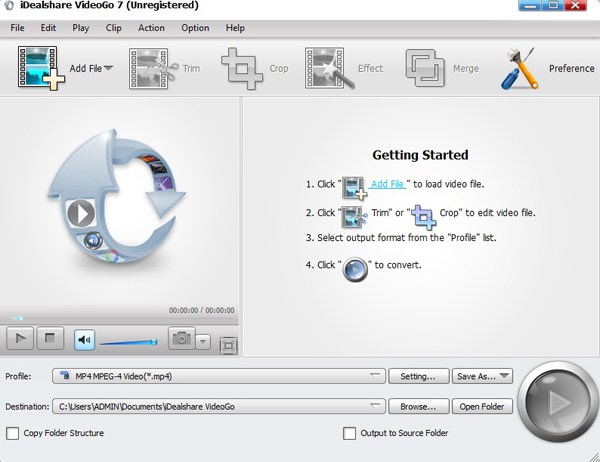
2. Tukar Dalam Talian
Tukar Dalam Talian ialah aplikasi dalam talian percuma yang menyediakan antara muka web yang menerangkan sendiri dengan senarai juntai bawah format output untuk fail sumber anda. Memilih sambungan yang berkaitan untuk fail yang ditukar adalah agak mudah apabila menggunakan penyelesaian penukaran dalam talian ini kerana halaman pendaratan menawarkan penyenaraian berasingan untuk jenis fail yang berbeza.
Langkah-langkah untuk Diikuti:
Langkah 1.Navigasi ke laman web rasmi Online Convert. Di dalam Penukar audio bahagian, pilih AIFF daripada senarai juntai bawah.
Langkah 2.Pada halaman seterusnya yang muncul, klik butang "Pilih Fail". Kemudian klik butang "Buka" untuk membuka fail MP3 dari komputer anda.
Langkah 3.Untuk menukar MP3 kepada AIFF dalam talian, klik butang "Mulakan penukaran". Selepas beberapa minit, anda boleh mengklik butang "Muat Turun" untuk menyimpan fail AIFF pada komputer anda.
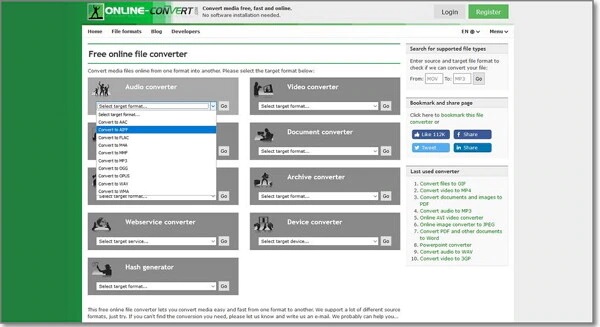
Soalan Lazim tentang Menukar MP3 kepada Format AIFF
-
1. Apakah faedah menggunakan AIFF?
Fail AIFF juga mempunyai faedah tambahan untuk menyimpan metadata seperti karya seni album dan teg penerangan. Sudah tentu, kelemahan format yang tidak dimampatkan ialah saiz fail.
-
2. Adakah AIFF mempunyai format bunyi yang lebih baik daripada MP3?
MP3 ialah fail audio termampat, yang bermaksud terdapat sedikit kehilangan kualiti. Fail AIFF tidak dimampatkan dan oleh itu bunyi lebih baik daripada MP3, tetapi ia mengambil lebih banyak ruang cakera. Oleh itu, anda boleh memindahkan MP3 ke AIFF untuk kualiti audio yang lebih baik.
-
3. Apakah program yang boleh memainkan fail AIFF?
Windows Media Player, iTunes, QuickTime, VLC, Media Player Classic, dan mungkin kebanyakan pemain media berbilang format lain boleh memainkan fail AIFF & AIF. Aplikasi Apple, serta Roxio Toast, boleh membuka fail AIFF dan AIF pada sistem Mac.
Kesimpulan
Itulah anda mempunyainya! Apa yang dinyatakan di atas ialah 3 penukar MP3 kepada AIFF paling berkesan yang boleh anda temui dalam talian dengan mudah. Kami juga telah menyediakan langkah-langkah mudah untuk anda ikuti. Kami berharap anda dapat menikmati muzik anda dengan kualiti yang lebih tinggi selepas menukar format MP3 kepada AIFF. Sekiranya anda mempunyai soalan dan penjelasan, anda boleh menghantar pertanyaan anda kepada kami secara bebas.
